16.1. Buchungsstapel
| Versionsgeschichte | ||
|---|---|---|
| Version 4.42.000 | 9.9.2020 | MZ |
| erweitert (TFS-29917,TFS-29569,TFS-31013) | ||
| Version 3.36.000 | 21.3.2018 | MZ |
| Erweitert (TFS-5501,TFS-5378,TFS-5457, TFS-5401,TFS-5399,TFS-6286,TFS-6378,TFS-6382,TFS-6628,TFS-6888, TFS-7383) | ||
|
Berechtigung: MANAGER, ACCOUNTANT, ACCOUNTING MANAGER |
Um Buchhaltungsdaten an die DATEV zu übergeben, können diese über das Arbeitsblatt im DATEV CSV Format exportiert und z.B. an den Steuerberater übermittelt werden.
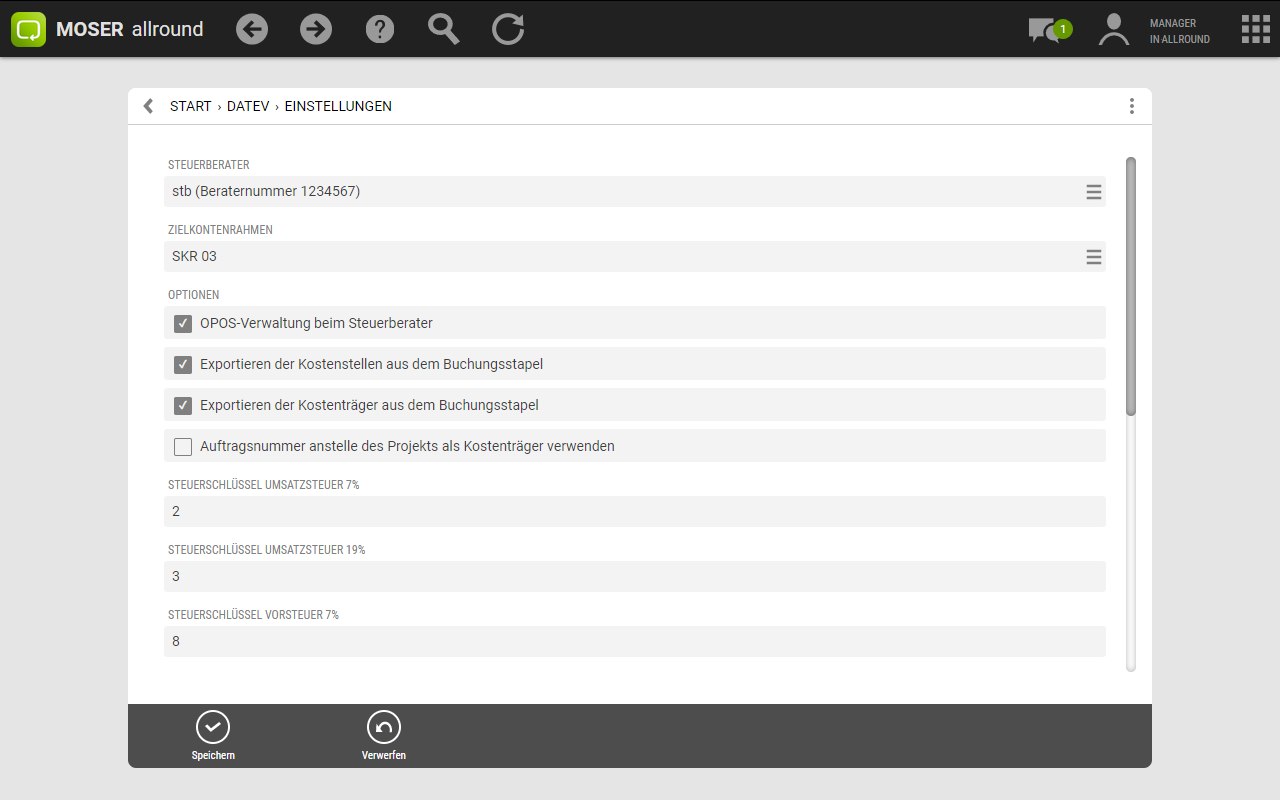
Das Arbeitsblatt stellt folgende Möglichkeiten bereit:
-
Einstellungen für den Export:
-
Datenformat
Wählen Sie zwischen folgenden Formaten:
-
Buchungsstapel V7 mit Festschreibung
-
Buchungsstapel V7 ohne Festschreibung
-
-
Steuerberater
Wählen Sie hier Ihren Steuerberater aus (siehe auch Kapitel 6, Mein Unternehmen).
Für den Export der Daten muss das Feld Steuerberater * ausgefüllt sein und für diesen muss neben der Steuerberaternummer auch das Feld Mandantennummer mit Ihrer persönlichen Nummer beim Steuerberater angelegt sein.
-
Modus
Stellen Sie ein, nach welchem Kriterium Sie die zu übermittelnden Daten auswählen möchten:
-
Das Feld Buchungsperiode bietet eine Auswahlliste aller Zeiträume mit noch nicht exportierten Buchungen an und zeigt außerdem die Anzahl der für diesen Zeitraum verfügbaren Buchungen an. Sind keine Buchungen verfügbar oder wurden bereits sämtliche Buchungen exportiert, wird die Information Keine Buchungen für die aktuelle Buchungsperiode angezeigt. Auf diese Weise kann einfach festgestellt werden, ob und in welchen Zeiträumen Buchungen noch nicht exportiert wurden.
Wählen Sie im Feld Buchungsperiode den gewünschten Buchungsmonat aus.
-
Im Feld Exportdatum werden frühere Exporte mit Datum und Uhrzeit aufgeführt. Wählen Sie einen vorhergegangenen Export aus.
-
-
Dateibeschreibung
Der Inhalt des Feldes wird abhängig von der Auswahl im Feld "Modus" automatisch angepasst. Eine Eingabe ist in diesem Feld nicht möglich.
-
Zielkontenrahmen
Sie haben die Wahl zwischen einem Export für den Sachkontenrahmen SKR03 und SKR04 .
In MOSER 'allround' (standalone) wird grundsätzlich mit dem Sachkontenrahmen SKR03 gearbeitet. Die Funktion des Kontenrahmenwechsels steht hier noch nicht zur Verfügung.
-
Einstellungen
Wählen Sie hier, ob Sie die erzeugte CSV-Datei herunterladen, versenden oder nur archivieren möchten.
-
-
Abhängig von der Auswahl im Feld Einstellungen ändert sich der Link zur Durchführung des Exports auf , oder .
-
Für den Versand per E-Mail (siehe Abschnitt 25.16, „E-Mail-Server“) werden ggf. weitere Felder eingeblendet und das Feld Empfänger automatisch mit der E-Mail-Adresse des ausgewählten Steuerberaters vorbelegt.
-
Der Export ist grundsätzlich nur möglich, falls Buchungen zum ausgewählten Zeitraum vorliegen.
-
Die Archivierung des Exports erfolgt standardmäßig in den Archivordner zum gewählten Steuerberater (z.B.
stb\DATEVfür den Steuerberater mit dem Kurznamen stb). -
Der Export der
CSV-Datei erfolgt komprimiert alsZIP-Datei (Beispiel:EXTF_Buchungsstapel_09-09-2020_09-35-41.zipenthältEXTF_Buchungsstapel_09-09-2020_09-35-41.csv). -
Nach erfolgtem Datenexport werden die Informationen in den Feldern Buchungsperiode und Dateibeschreibung aktualisiert.
-
Der "DATEV" Buchungsstapel kann funktional durch die Lösung "DATEV Belegtransfer" ergänzt werden, um auch die den Buchungen zugehörigen Belege automatisch zu ermitteln und an den Steuerberater zu übertragen. Lesen Sie dazu mehr im Themenbereich Abschnitt 16.3, „Belege“.
-
Exportieren Sie alle mit MOS'aik durchgeführten und noch nicht exportierten Buchungen mithilfe der MOS'aik-Datenbankverwaltung
 (siehe dazu "MOS'aik
Produktdokumentation").
(siehe dazu "MOS'aik
Produktdokumentation").
-
Aktivieren Sie nun die DATEV-Lizenzen (siehe Abschnitt 25.20, „Lizenzen“).
-
Führen Sie von nun an alle Buchungen nur noch mit MOSER 'allround' durch und exportieren Sie die diese nun mithilfe des "DATEV Buchungsstapels".
Exportieren Sie Buchungen keinesfalls mehr mit MOS'aik
 !
!
-
Die eigene Auftragsnummer (aus der Projektverwaltung) wird exportiert. Dabei handelt es sich um eine relevante Information zur Zusammenfassung der zu einem Auftrag gehörenden Buchungen (z.B. Anzahlung, Schlussrechnung, Geldeingang). In DATEV-Auswertungen kann das Feld 'Auftragsnummer' (Feld 95) damit ebenfalls eingeblendet und genutzt werden.
-
Die Auftragsnummer wird dazu in allen Buchungen des Haupt- und Nebenbuchs im Sinne einer Klammerung für den Geschäftsvorfall verwendet.
-
Übergeben wird die Auftragsnummer für Ausgangsrechnungen, Zwischenrechnungen, Anzahlungsrechnungen, Schlussrechnungen, Gutschriften zu Ausgangsrechnungen, Stornos von Ausgangsrechnungen und Zahlungen auf Ausgangsrechnungen.
-
Für Eingangsrechnungen und Sachbuchungen wird die Auftragsnummer nicht exportiert.
-
-
Für Ausgangsrechnungen wird das Datum der Nettofälligkeit im Belegfeld 2 mit dem Zieldatum der zugrundeliegenden Buchung exportiert.
Für Gegenbuchungen zu Anzahlungsrechnungen werden Felder mit Zahlungskonditionen (Zahlungsart, Skontodatum, Zieldatum usw.) sowie das Valuta-Datum nicht gefüllt.
-
Für Eingangsrechnungen wird im DATEV Belegfeld 1 die Fremdbelegnummer übergeben. Bei diesem Feld handelt es sich um einen wichtigen „Schlüssel“ für die Verwaltung von Offenen Posten und für Eingangsrechnungen erfolgt die Kommunikation zu einem Beleg inklusive Zahlungen und Gutschriften seitens der DATEV über diese Rechnungsnummer.
-
Für Buchungen mit Steuerartquelle Inland und Satz "Kein" erfolgt beim DATEV Export keine Überprüfung des Fremdschlüssels.
-
Für Zahlungen wird die Belegnummer der Zahlung beim DATEV-Export im Belegfeld 2 übergeben. Im Belegfeld 1 wird die Belegnummer des Offenen Posten übergeben.
-
Die Verwendung des Feldes Belegfeld 2 für Ein- und Ausgangsrechnungen hängt grundsätzlich von der Verwendung der DATEV OPOS-Verwaltung ab. Dazu gibt es in den Einstellungen den Schalter OPOS-Verwaltung beim Steuerberater.
-
Die Belegfelder 1 und 2 sind maximal 12-stellig und unterstützen nur alphanumerische Zeichen (0-9, A-Z, a-z, $, %, &, *, +, -, /).
Probleme treten typischerweise auf, wenn Belegnummern oder Fremdbelegnummern vom Anwender selbst eingetragen wurden.
In der Regel kann der Steuerberater beim DATEV Import im Bedarfsfall aber noch Korrekturen vornehmen:
-
Dazu wird beim Export die Verwendung der Felder überprüft und ggf. eine entsprechende Meldung ausgegeben, die es dem Anwender ermöglicht den Beleg und das Feld mit dem nicht DATEV konformen Wert zu finden.
-
Wird bei der Prüfung festgestellt, dass die Belegfelder 1 oder 2 Leerzeichen enthalten, werden diese beim Export automatisch entfernt. Weitere Veränderungen werden nicht vorgenommen.
-
-
Der Export erfolgt bei Problemen grundsätzlich ohne Abbruch. So werden beispielsweise Buchungswerte mit ungültiger Feldlänge oder ungültigem Feldtyp erkannt und dem Buchhalter mit Verweis auf die zugehörige Buchung angezeigt (Belegnummer, Belegdatum sowie DATEV-Feld und Wert). So erkannte Probleme können z.B. dem Steuerberater mitgeteilt und zukünftig vermieden werden.
-
Bei Verwendung des Systemmodul Software Development Kit kann der Aufbau für den exportierten Buchungstext angepasst werden. Mehr dazu erfahren Sie im Abschnitt Abschnitt 16.4, „Einstellungen“.